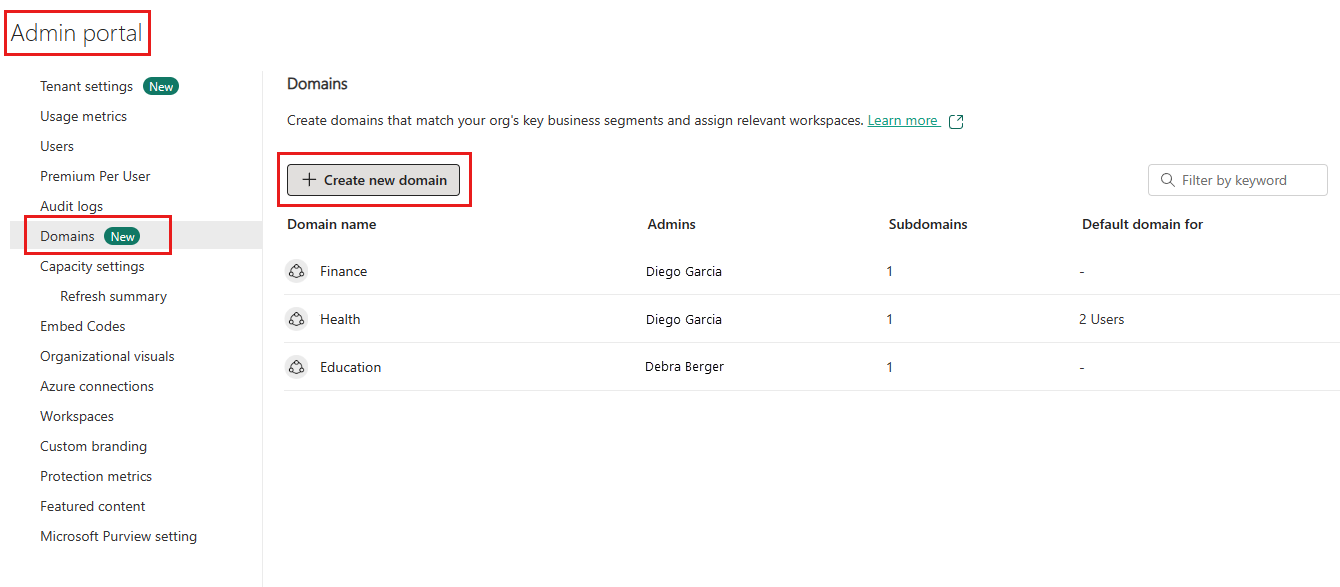Hinweis
Für den Zugriff auf diese Seite ist eine Autorisierung erforderlich. Sie können versuchen, sich anzumelden oder das Verzeichnis zu wechseln.
Für den Zugriff auf diese Seite ist eine Autorisierung erforderlich. Sie können versuchen, das Verzeichnis zu wechseln.
In diesem Artikel werden wichtige Konzepte von Domänen in Fabric vorgestellt. Zudem wird erläutert, wie sie eingerichtet und verwaltet werden. Um loszulegen und Domänen für Ihre Organisation zu planen, siehe Bewährte Methoden zum Planen und Erstellen von Domänen in Microsoft Fabric.
Einführung
Heute sehen sich Organisationen einem massiven Datenwachstum gegenüber, und es besteht eine zunehmende Notwendigkeit, diese Daten auf logische Weise zu organisieren und zu verwalten, um eine gezieltere und effizientere Nutzung und Governance zu ermöglichen.
Um dieser Herausforderung gerecht zu werden, wechseln Organisationen von herkömmlichen IT-zentrierten Datenarchitekturen, in denen die Daten zentral gesteuert und verwaltet werden, zu verbundbasierten Modellen, die nach Geschäftsanforderungen organisiert sind. Eine solche Verbunddatenarchitektur wird als Datenmesh bezeichnet. Ein Datenmesh ist eine dezentrale Datenarchitektur, die Daten nach bestimmten Geschäftsdomänen wie Marketing, Vertrieb, Personalwesen usw. organisiert.
Aktuell unterstützt die Datenmesharchitektur von Microsoft Fabric in erster Linie das Organisieren von Daten in Domänen und ermöglicht es Datenconsumern, Inhalte nach Domäne zu filtern und zu finden. Sie ermöglicht auch Verbundgovernance – das bedeutet, dass ein Teil der derzeit auf Mandantenebene kontrollierten Governance zur Kontrolle auf Domänenebene delegiert werden kann, sodass jede Geschäftseinheit/-abteilung ihre eigenen Regeln und Einschränkungen entsprechend ihren spezifischen Geschäftsanforderungen definieren kann.
Wichtige Begriffe
Domänen
In Fabric ist eine Domäne eine Möglichkeit, alle Daten in einer Organisation logisch zu gruppieren, die für einen bestimmten Bereich oder ein bestimmtes Themengebiet relevant sind. Domänen werden sehr häufig dazu verwendet, Daten nach Geschäftsabteilungen zu gruppieren, sodass Abteilungen ihre Daten gemäß ihren spezifischen Vorschriften, Einschränkungen und Anforderungen verwalten können.
Um Daten in Domänen zu gruppieren, werden Arbeitsbereiche Domänen zugeordnet. Wenn ein Arbeitsbereich einer Domäne zugeordnet ist, werden alle Elemente im Arbeitsbereich ebenfalls der Domäne zugeordnet und erhalten in ihren Metadaten ein Domänenattribut. Aktuell ermöglicht die Zuordnung von Arbeitsbereichen und den darin enthaltenen Elementen zu Domänen in erster Linie ein besseres Nutzungserlebnis. Beispielsweise können Benutzer im OneLake-Katalog Inhalte nach Domäne filtern, um inhalte zu finden, die für sie relevant sind. Darüber hinaus können einige Einstellungen auf Mandantenebene für die Verwaltung und Steuerung von Daten an die Domänenebene delegiert werden, wodurch die domänenspezifische Konfiguration dieser Einstellungen ermöglicht wird.
Hinweis
Die Domänenzuweisung wirkt sich nicht auf die Sichtbarkeit von Elementen oder die Barrierefreiheit für Mandantenbenutzer aus. Die Auffindbarkeit von Elementen, Sichtbarkeit und der Zugriff hängen von Faktoren wie Arbeitsbereichsrollen und Elementberechtigungen ab, aber nicht von Domänenzuweisungen.
Ebenso können alle Benutzer innerhalb eines Mandanten unabhängig von ihren spezifischen Domänenrollen alle im Mandanten definierten Domänen anzeigen. Benutzer, die weder Mitwirkende noch Administratoren einer Domäne namens "Finanzen" in ihrem Mandanten sind, können diese Domäne weiterhin im Domänenfilter des Onelake-Katalogs sehen.
Unterdomänen
Eine Unterdomäne ist eine Möglichkeit zum Optimieren der logischen Gruppierung Ihrer Daten. Sie können Unterdomänen unter Domänen erstellen. Informationen zum Erstellen von Unterdomänen finden Sie unter Erstellen von Unterdomänen.
Domänenrollen
Es gibt drei Rollen für die Erstellung und Verwaltung von Domänen:
Fabric-Administrator (oder höher): Fabric-Administrator*innen können Domänen erstellen und bearbeiten, Domänenadministrator*innen und Domänenmitwirkende angeben und Arbeitsbereiche Domänen zuordnen. Fabric-Administratoren können alle definierten Domänen im Administratorportal auf der Registerkarte „Domänen“ anzeigen und Domänen bearbeiten und löschen.
Domänenadministrator: Idealerweise sind die Domänenadministrator*innen einer Domäne die Geschäftsbesitzer*innen oder designierte Fachleute. Sie sollten mit den Daten in ihrem Bereich und den für sie relevanten Vorschriften und Einschränkungen vertraut sein.
Domänenadministratoren haben Zugriff auf die Registerkarte Domänen im Administratorportal, können aber nur diejenigen Domänen anzeigen und bearbeiten, für die sie die Rolle „Domänenadministrator“ innehaben. Domänenadministrator*innen können die Domänenbeschreibung aktualisieren, Domänenmitwirkende definieren/aktualisieren und der Domäne Arbeitsbereiche zuordnen. Sie können auch das Domänenbild definieren und aktualisieren und Mandanteneinstellungen für bestimmte Einstellungen überschreiben, die Mandantenadministratoren an die Domänenebene delegiert haben. Sie können weder die Domäne löschen noch den Domänennamen ändern oder andere Domänenadministrator*innen hinzufügen/löschen.
Domänenmitwirkender: Domänenmitwirkende sind Arbeitsbereichsadministratoren, die von den Domänen- oder Fabric-Administratoren dazu autorisiert wurden, die Arbeitsbereiche, für die sie in der Domäne Administratoren sind, zuzuordnen oder die aktuelle Domänenzuordnung zu ändern.
Domänenmitwirkende ordnen die Arbeitsbereiche, deren Administratoren sie sind, in den Einstellungen des Arbeitsbereichs selbst zu. Sie haben keinen Zugriff auf der Registerkarte Domänen im Administratorportal.
Hinweis
Denken Sie daran: Um einen Arbeitsbereich einer Domäne zuordnen zu können, müssen Domänenmitwirkende Arbeitsbereichsadministratoren sein (also über die Administratorrolle im Arbeitsbereich verfügen).
Delegierung von Domäneneinstellungen
Um die domänenspezifische Konfiguration zuzulassen, können einige Einstellungen auf Mandantenebene zum Verwalten von Daten an die Domänenebene delegiert werden. Die Delegierung von Domäneneinstellungen ermöglicht es jeder Geschäftseinheit bzw. -abteilung, eigene Regeln und Einschränkungen entsprechend ihren spezifischen Geschäftlichen Anforderungen zu definieren.
Domänenbild
Wenn Benutzer im OneLake-Katalog nach Datenelementen suchen, möchten sie möglicherweise nur die Datenelemente sehen, die zu einer bestimmten Domäne gehören. Dazu können sie die Domäne in der Domänenauswahl im OneLake-Katalog auswählen, um nur Elemente anzuzeigen, die zu dieser Domäne gehören. Um sie daran zu erinnern, für welche Domäne die Datenelemente angezeigt werden, können Sie ein Bild auswählen, das Ihre Domäne darstellt. Wenn Ihre Domäne dann in der Domänenauswahl ausgewählt ist, wird das Bild Teil des Designs des OneLake-Katalogs, wie in der folgenden Abbildung dargestellt.

Informationen zum Angeben eines Bilds für eine Domäne finden Sie unter Angeben eines Domänenbilds.
Standarddomäne
Eine Standarddomäne ist eine Domäne, die als Standarddomäne für bestimmte Benutzer und/oder Sicherheitsgruppen definiert wurde. Wenn Sie eine Domäne als Standarddomäne für bestimmte Benutzer und/oder Sicherheitsgruppendefinieren, geschieht Folgendes:
- Das System überprüft die Arbeitsbereiche der Organisation. Wenn ein Arbeitsbereich gefunden wird, dessen Administrator ein angegebener Benutzer oder Mitglied einer angegebenen Sicherheitsgruppe ist:
- Wenn der Arbeitsbereich bereits über eine Domänenzuweisung verfügt, wird sie beibehalten. Die Standarddomäne setzt die aktuelle Zuweisung nicht außer Kraft.
- Wenn der Arbeitsbereich nicht zugewiesen ist, wird er der Standarddomäne zugewiesen.
- Danach wird jedes Mal, wenn ein bestimmter Benutzer oder ein Mitglied einer angegebenen Sicherheitsgruppe einen neuen Arbeitsbereich erstellt, dieser der Standarddomäne zugewiesen.
Die Benutzer und/oder Mitglieder der angegebenen Sicherheitsgruppen werden in der Regel automatisch zu Domänenmitwirkenden der Arbeitsbereiche, die auf diese Weise zugewiesen wurden.
Informationen zum Definieren einer Domäne als Standarddomäne finden Sie unter Definieren der Domäne als Standarddomäne.
Erstellen einer Domäne
Bevor Sie mit dem Erstellen von Domänen für Ihre Organisation beginnen, empfiehlt es sich, die besten Praktiken für die Planung und Erstellung von Domänen in Microsoft Fabriczu überprüfen.
Um eine Domäne erstellen zu können, müssen Sie die Rolle „Fabric-Administrator“ innehaben.
Öffnen Sie das Administratorportal, und wählen Sie die Registerkarte Domänen aus.
Wählen Sie auf der Registerkarte Domänen die Option Neue Domäne erstellen aus.
Geben Sie im angezeigten Dialogfeld Neue Domäne einen Namen (obligatorisch) und Domänenadministratoren (optional) an. Wenn Sie keine Domänenadministratoren angeben, können Sie dies später in den Domäneneinstellungen tun.
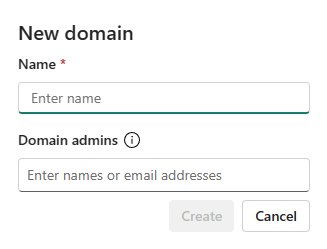
Klicken Sie auf Erstellen. Die Domäne wird erstellt, und Sie können mit ihrer Konfiguration fortfahren, wie in den folgenden Abschnitten beschrieben.
Strukturieren Ihrer Daten in der Domäne
Nachdem Sie einige Domänen erstellt haben, können Sie die Logik der Strukturierung Ihrer Daten optimieren, indem Sie Unterdomänen für die Domänen erstellen.
Ordnen Sie Ihre Daten den entsprechenden Domänen und Unterdomänen zu, indem Sie die Arbeitsbereiche, in denen sich die Daten befinden, der relevanten Domäne oder Unterdomäne zuweisen. Wenn einem Arbeitsbereich eine Domäne zugewiesen ist, werden alle Elemente im Arbeitsbereich der Domäne zugeordnet.
Erstellen von Unterdomänen
Um Unterdomänen für eine Domäne zu erstellen, müssen Sie Fabric-Administrator oder Domänenadministrator sein.
Öffnen Sie die Domäne, für die Sie eine Unterdomäne erstellen möchten, und wählen Sie Neue Unterdomäne aus.

Geben Sie einen Namen für die Unterdomäne im Dialogfeld Neue Unterdomäne an. Wählen Sie abschließend die Option Erstellen.

Hinweis
Unterdomänen haben keine eigenen Domänenadministratoren. Die Domänenadministratoren einer Unterdomäne sind die Domänenadministratoren der übergeordneten Domäne.
Zuweisen von Arbeitsbereichen zu Domänen und Unterdomänen
Zum Zuweisen von Arbeitsbereichen zu einer Domäne oder Unterdomäne im Administratorportal müssen Sie ein Fabric-Administrator oder Domänenadministrator sein.
Wechseln Sie zur Seite der Domäne oder Unterdomäne, und wählen Sie Arbeitsbereiche zuweisen aus.

Wählen Sie im Seitenbereich Arbeitsbereiche zu dieser Domäne zuweisen aus, wie die Arbeitsbereiche zugewiesen werden sollen.

Nach Arbeitsbereichsname zuweisen
- Einige Organisationen verfügen über Namenskonventionen für Arbeitsbereiche, die das Identifizieren des Geschäftskontexts der Daten erleichtern.
- Sie können mehrere Arbeitsbereiche gleichzeitig suchen und auswählen.
- Wenn ein Arbeitsbereich bereits einer anderen Domäne zugeordnet ist, wird neben dem Namen ein Symbol angezeigt. Wenn Sie die Aktion fortsetzen, wird eine Warnmeldung angezeigt, aber Sie können fortfahren und die vorherige Zuordnung überschreiben.
Nach Arbeitsbereichsadministrator zuweisen
- Sie können bestimmte Benutzer*innen oder Sicherheitsgruppen gemäß Ihrer Geschäftsstruktur auswählen. Wenn Sie die Auswahl bestätigen, werden der Domäne alle Arbeitsbereiche zugeordnet, in denen die Benutzer*innen und Sicherheitsgruppen eine Administratorrolle innehaben.
- Diese Aktion schließt "Meine Arbeitsbereiche" aus.
- Wenn einige der Arbeitsbereiche bereits einer anderen Domäne zugeordnet sind, wird eine Warnmeldung angezeigt, aber Sie können fortfahren und die vorherige Zuordnung überschreiben.
- Diese Aktion wirkt sich nur auf vorhandene Arbeitsbereiche aus. Sie wirkt sich nicht auf Arbeitsbereiche aus, die von den ausgewählten Benutzern erstellt werden, nachdem die Aktion ausgeführt wurde.
Nach Kapazität zuweisen
- Einige Organisationen verfügen über dedizierte Kapazitäten pro Abteilung/Geschäftseinheit.
- Sie können mehrere Kapazitäten gleichzeitig suchen und auswählen. Wenn Sie Ihre Auswahl bestätigen, werden alle Arbeitsbereiche, die den ausgewählten Kapazitäten zugeordnet sind, der Domäne zugeordnet.
- Wenn einige der Arbeitsbereiche bereits einer anderen Domäne zugeordnet sind, wird eine Warnmeldung angezeigt, aber Sie können fortfahren und die vorherige Zuordnung überschreiben.
- Diese Aktion schließt "Meine Arbeitsbereiche" aus.
- Diese Aktion wirkt sich nur auf vorhandene Arbeitsbereiche aus. Sie wirkt sich nicht auf Arbeitsbereiche aus, die den angegebenen Kapazitäten zugewiesen werden, nachdem die Aktion ausgeführt wurde.
Hinweis
Arbeitsbereich-Domänenzuweisungen durch Fabric- und Domänenadministratoren setzen bestehende Zuweisungen nur dann außer Kraft, wenn die Tenant-Einstellung Zulassen, dass Tenant- und Domänenadministratoren Arbeitsbereichszuweisungen außer Kraft setzen (Vorschau) aktiviert ist. Weitere Informationen finden Sie unter Mieter- und Domänenadministratoren können Arbeitsbereichszuweisungen außer Kraft setzen (Vorschau).
Um die Zuweisung eines Arbeitsbereichs zu einer Domäne oder Unterdomäne aufzuheben, aktivieren Sie das Kontrollkästchen neben dem Namen des Arbeitsbereichs und wählen dann die Schaltfläche Zuweisung aufheben oberhalb der Liste aus. Sie können mehrere Kontrollkästchen aktivieren, um die Zuweisung mehrerer Arbeitsbereiche gleichzeitig aufzuheben.

Konfigurieren von Domäneneinstellungen
Sie konfigurieren Domänen- und Subdomäneneinstellungen im Seitenbereich Domäneneinstellungen der Domäne oder Subdomäne.
Der Seitenbereich der Domäneneinstellungen beinhaltet die folgenden Registerkarten:
- Allgemeine Einstellungen: Hier bearbeiten Sie den Domänennamen und die Beschreibung.
- Bild: Hier legen Sie ein Bild für die Domäne fest.
- Administratoren: Hier geben Sie Domänenadministratoren an.
- Mitwirkende: Hier geben Sie Domänenmitwirkende an.
- Standarddomäne: Hier richten Sie eine Domäne als Standarddomäne ein.
- Delegierte Einstellungen: Hier überschreiben Sie Einstellungen auf Mandantenebene.
Hinweis
Für Unterdomänen gibt es derzeit nur allgemeine Einstellungen.
Um den Seitenbereich Domäneneinstellungen zu öffnen, öffnen Sie die Domäne oder Unterdomäne, und wählen Sie Domäneneinstellungen (bzw. Unterdomäneneinstellungen für Unterdomänen) aus.

Alternativ können Sie für Domänen auf der Registerkarte „Domänen“ mit der Maus über die Domäne fahren, Weitere Optionen (...) auswählen und dann Einstellungen wählen.

Bearbeiten von Name und Beschreibung
Wählen Sie Allgemeine Einstellungen aus, und bearbeiten Sie dann die Namens- und Beschreibungsfelder wie gewünscht.

Hinweis
Domänenadministratoren können nur das Feld „Beschreibung“ bearbeiten.
Wenn Sie fertig sind, wählen Sie Anwenden aus.
Festlegen eines Bilds für die Domäne
Wählen Sie das Bild und dann Bild auswählen.
In der Fotogalerie, die eingeblenkt wird, können Sie ein Bild oder eine Farbe auswählen, um Ihre Domäne im OneLake-Katalog darzustellen, wenn Ihre Domäne ausgewählt ist.
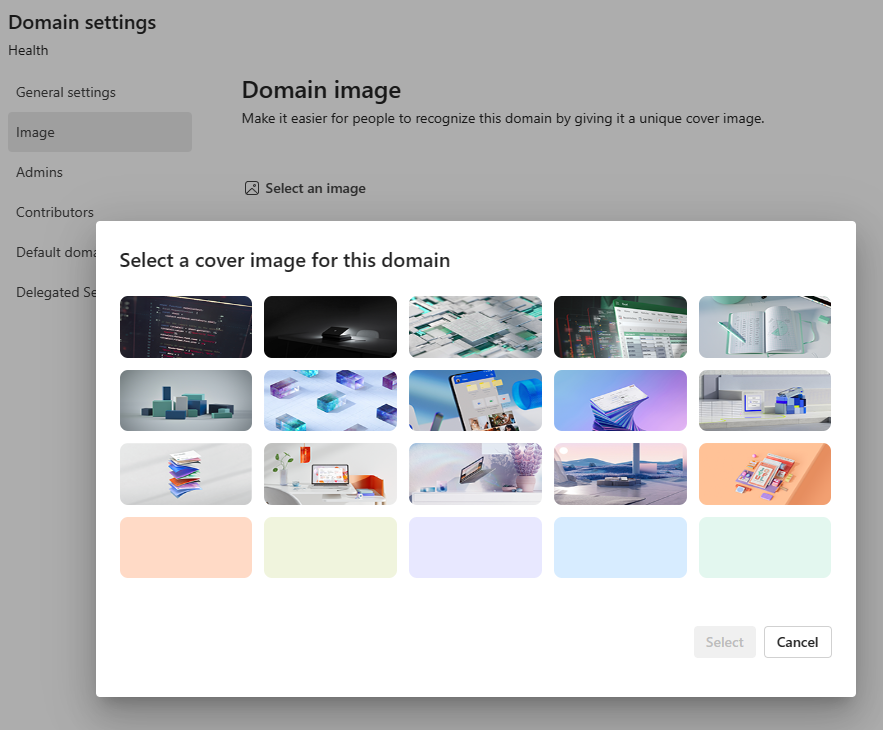
Angeben von Domänenadministrator*innen
Sie müssen ein Fabric-Administrator sein, um Domänenadministratoren anzugeben.
Wählen Sie Administratoren aus, und geben Sie dann an, wer Domäneneinstellungen ändern und Arbeitsbereiche hinzufügen oder entfernen darf. Wenn Sie fertig sind, wählen Sie Anwenden aus.
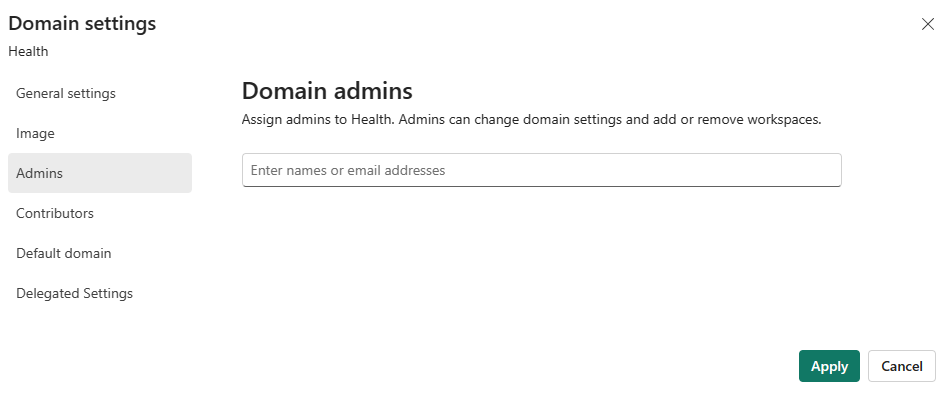
Angeben von Domänenmitwirkenden
Sie müssen ein Domänenadministrator der Domäne oder ein Fabric-Administrator sein, um Domänenmitwirkende anzugeben.
Wählen Sie Mitwirkenden aus, und geben Sie dann an, wer der Domäne Arbeitsbereiche zuweisen darf. Sie können alle Personen in der Organisation (Standardeinstellung) oder nur bestimmte Benutzer bzw. Gruppen angeben, oder Sie können nur Mandantenadministratoren und bestimmten Domänenadministratoren erlauben, der Domäne Arbeitsbereiche zuzuordnen. Wenn Sie fertig sind, wählen Sie Anwenden aus.
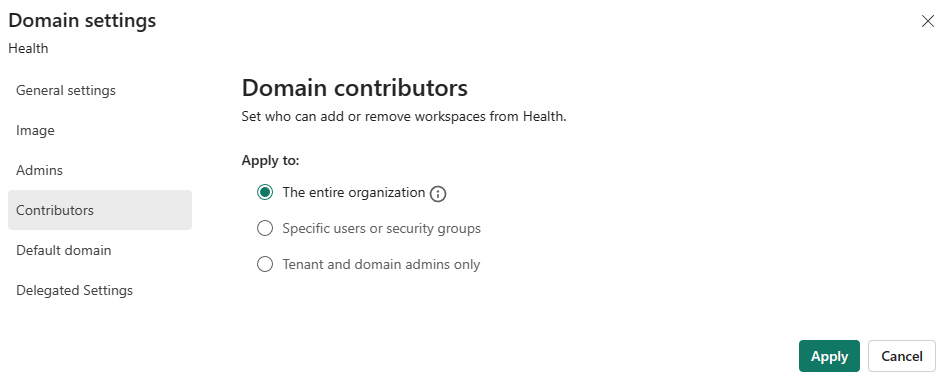
Hinweis
Damit Domänenmitwirkende ihre Arbeitsbereiche zuordnen können, müssen sie in den Arbeitsbereichen, die sie der Domäne zuordnen möchten, über eine Administratorrolle verfügen.
Definieren der Domäne als Standarddomäne
Um eine Domäne als Standarddomäne festzulegen, müssen Sie ein Fabric-Administrator oder ein Domänenadministrator der Domäne sein.
Wählen Sie Standarddomäne aus, und geben Sie Benutzer und/oder Sicherheitsgruppen an. Wenn Sie Personen zur Standarddomänenliste hinzufügen, werden nicht zugewiesene Arbeitsbereiche, von denen sie Administrator sind, und neue Arbeitsbereiche, die sie erstellen, automatisch der Domäne zugewiesen. Eine ausführliche Beschreibung des Prozesses finden Sie unter Standarddomäne.

Hinweis
Die Benutzer und/oder Mitglieder der in der Standarddomänendefinition angegebenen Sicherheitsgruppen werden in der Regel automatisch zu Domänenmitwirkenden der Arbeitsbereiche, die der Domäne über den Standarddomänenmechanismus zugewiesen werden.
Delegieren von Einstellungen auf Domänenebene
Einige Einstellungen auf Mandantenebene können möglicherweise auf Domänenebene außer Kraft gesetzt werden. Um diese Einstellungen anzuzeigen, wählen Sie Delegierte Einstellungen aus. Die folgenden Administratoreinstellungen können möglicherweise außer Kraft gesetzt werden.
Standardsensitivitätskennzeichnung auf Domänenebene
Wenn die Funktion Standardvertraulichkeitsbezeichnung in Ihrer Organisation aktiviert ist, können Sie eine Vertraulichkeitsbezeichnung angeben, die standardmäßig auf Elemente in Arbeitsbereichen angewendet wird, die der Domäne zugewiesen sind.
Um eine Standardvertraulichkeitsbezeichnung für Ihre Domäne anzugeben, müssen Sie ein*e Fabric-Administrator*in oder Domänenadministrator*in der Domäne sein.
Erweitern Sie Delegierte Einstellungen, und wählen Sie Informationsschutz aus. Die Option Standardbezeichnung für diese Domäne festlegen wird angezeigt. Wählen Sie im Dropdownmenü die gewünschte Vertraulichkeitsbezeichnung aus. Die Bezeichnung wird auf Elemente in Arbeitsbereichen angewendet, die der Domäne zugeordnet sind, entsprechend der Logik, die in Standardvertraulichkeitsbezeichnungen auf Domänenebene in Microsoft Fabric beschrieben wird.
Zertifizierungseinstellungen
Die Zertifizierung ist eine Möglichkeit für Organisationen, Elemente zu kennzeichnen, die sie als Qualitätselemente betrachten. Weitere Informationen zur Zertifizierung finden Sie unter Endorsement.
Zertifizierungseinstellungen auf Domänenebene bedeuten, dass Sie Folgendes tun können:
- Aktivieren oder Deaktivieren der Zertifizierung von Elementen, die zur Domäne gehören.
- Angeben von Zertifizierern, die Experten in der Domäne sind.
- Angeben einer URL zur Dokumentation, die für die Zertifizierung in der Domäne relevant ist.
Um die Zertifizierungseinstellungen auf Mandantenebene außer Kraft zu setzen, erweitern Sie den Abschnitt „Zertifizierung“, aktivieren Sie das Kontrollkästchen Mandantenadministratorauswahl außer Kraft setzen, und konfigurieren Sie die Einstellungen wie gewünscht.

Beschreibungen zu den Dingen, die Sie einrichten müssen, finden Sie unter Einrichten der Zertifizierung.
Microsoft Fabric REST Admin APIs für Domänen
Die meisten der über die Benutzeroberfläche verfügbaren Aktionen sind über die Fabric REST Admin APIs für Domains verfügbar. Weitere Informationen finden Sie unter API-Referenz für Domänen.
Nachverfolgen von Benutzeraktivitäten in Domänen
Immer wenn eine Domäne erstellt, bearbeitet oder gelöscht wird, wird diese Aktivität im Überwachungsprotokoll für Fabric aufgezeichnet. Sie können diese Aktivitäten im einheitlichen Überwachungsprotokoll oder im Fabric-Aktivitätsprotokoll nachverfolgen. Informationen zu den Angaben in dem für Domänen spezifischen Fabric-Überwachungsschema finden Sie unter Überwachungsschema für Domänen.
Zugehöriger Inhalt
- Mandanteneinstellungen für die Domänenverwaltung
- Bewährte Methoden für das Domänendesign
- Standardvertraulichkeitsbezeichnungen auf Domänenebene
- Microsoft Fabric REST Admin APIs für Domänen
- Überwachungsschema für Domänen
- Administratorrolle in Arbeitsbereichen
- Blog: Einfache Implementierung der Datenmesharchitektur mit Domänen in Fabric